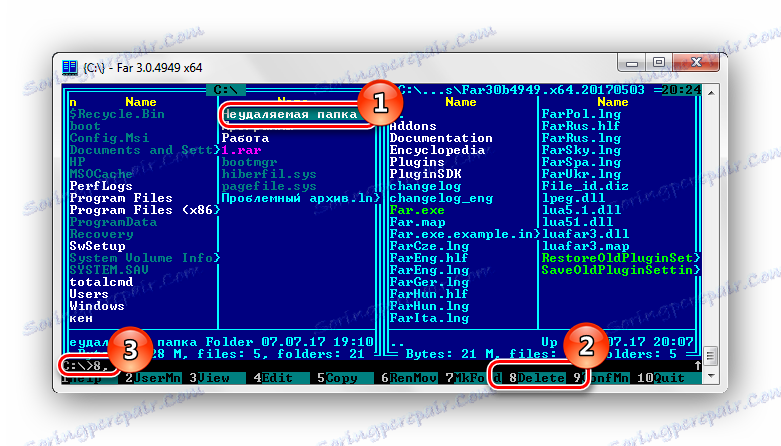Odstranjevanje obnovitvene mape v operacijskem sistemu Windows 7
Obstaja situacija, v kateri morate izbrisati mapo, in View 7 prepoveduje to dejanje. Obstajajo napake z besedilom »Mapa je že v uporabi«. Tudi če ste prepričani, da objekt ne predstavlja nobene vrednosti in ga je treba nujno odstraniti, sistem ne dovoljuje dejanja.
Vsebina
Metode brisanja obnovitvenih map
Ta napaka je najverjetneje posledica dejstva, da je izbrisano mapo zasedla tretja oseba. Toda tudi po tem, ko so bile vse aplikacije, ki bi jih bilo mogoče uporabiti v njej, zaprta, se mapa ne sme izbrisati. Na primer, elektronsko shranjevanje podatkov je mogoče blokirati zaradi nepravilnega delovanja uporabnika. Ti elementi postanejo "mrtva teža" na trdem disku in neuporabno vzamejo spomin.
Metoda 1: Skupni poveljnik
Najbolj priljubljen in najbolj funkcionalen upravitelj datotek je Skupaj poveljnik .
- Zaženi Total Commander.
- Izberite želeno mapo, ki jo želite izbrisati, in pritisnite "F8" ali kliknite na zavihku "F8 Deletion" , ki se nahaja v spodnjem delu.

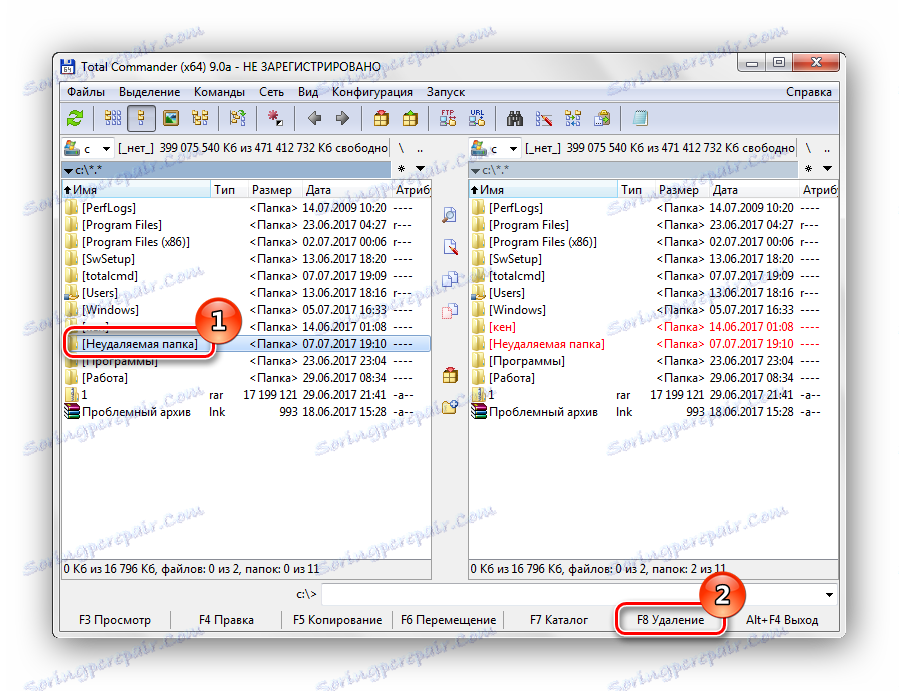
Metoda 2: Upravitelj FAR
Drug datotečni upravitelj, ki lahko pomaga odstraniti predmete, ki niso bili razvrščeni.
- Odprto Upravitelj FAR .
- Poiščite mapo, ki jo želite izbrisati, in pritisnite tipko "8" . V ukazni vrstici je prikazana številka "8" , nato pritisnite "Enter" .
![Odstranjevanje FAR Managerja Windows 7 Undelete Folder]()
Ali pa kliknite na kartico PCM v želeni mapi in izberite element »Izbriši« .
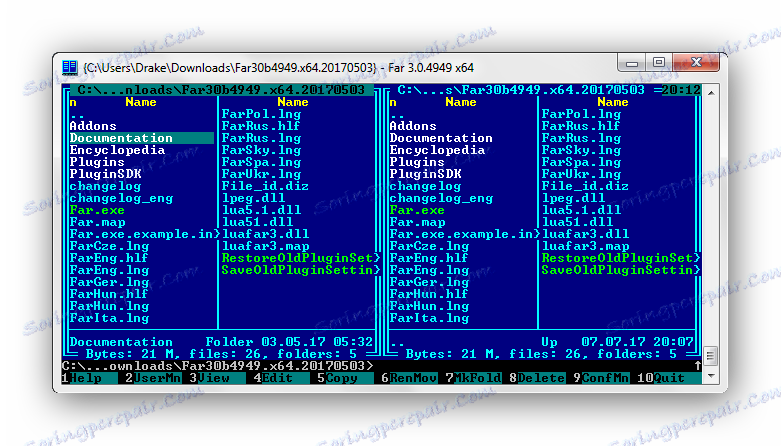
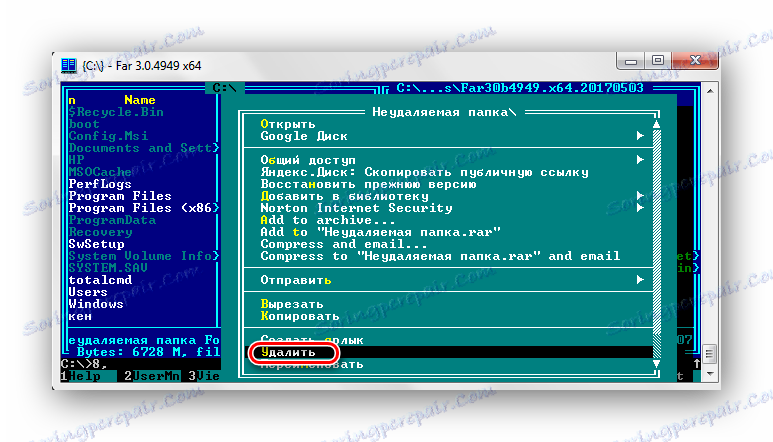
3. način: odklepanje
Program Odkleni je popolnoma brezplačen in omogoča brisanje zaščitenih ali zaklenjenih map in datotek v operacijskem sistemu Windows 7.
- Namestite programsko rešitev tako, da izberete »Advanced« (odstranite kljukico od nepotrebnih dodatnih aplikacij). In nato namestite, sledite navodilom.
- Kliknite kartico PCM v mapi, ki jo želite izbrisati. Izberite »Odkleni« .
- V oknu, ki se prikaže, kliknite postopek, ki preprečuje brisanje mape. Izberite element v spodnji plošči »Odkleni vse« .
- Po sprostitvi vseh motečih predmetov bo mapa izbrisana. Videli bomo okno z napisom "Objekt je izbrisan" . Kliknite »V redu« .
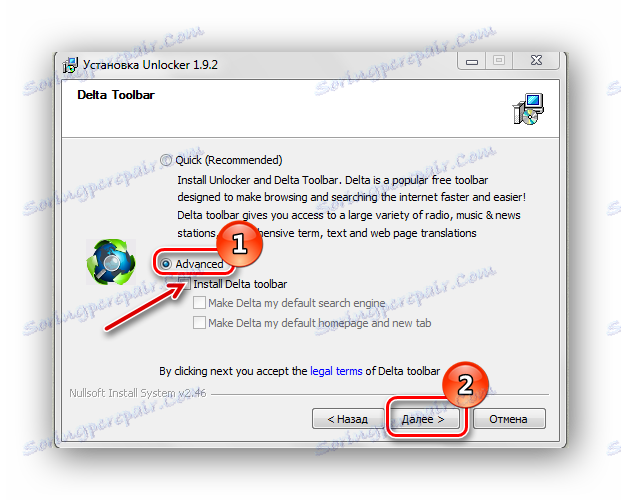
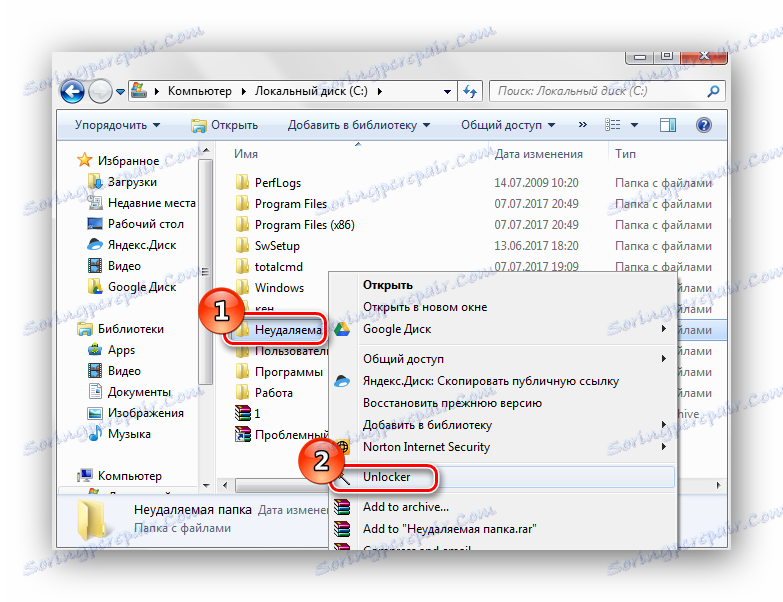


Metoda 4: FileASSASIN
Uporabnost DatotekaASSASIN lahko izbriše zaklenjene datoteke in mape. Načelo delovanja je zelo podobno Odkleni.
- Zaženite FileASSASIN.
- V naslovu "Poskus FileASSASIN-ov način obdelave datotek" označujemo :
- "Odkleni zaklenjene datoteke" ;
- "Razveljavi module" ;
- "Prekinite postopek datoteke" ;
- "Izbriši datoteko" .
Kliknemo na element "..." .
- Pojavi se okno, v katerem izberete mapo, ki jo želite izbrisati. Kliknite »Izvedi« .
- Pojavi se okno z besedami "Datoteka je bila uspešno izbrisana!" .
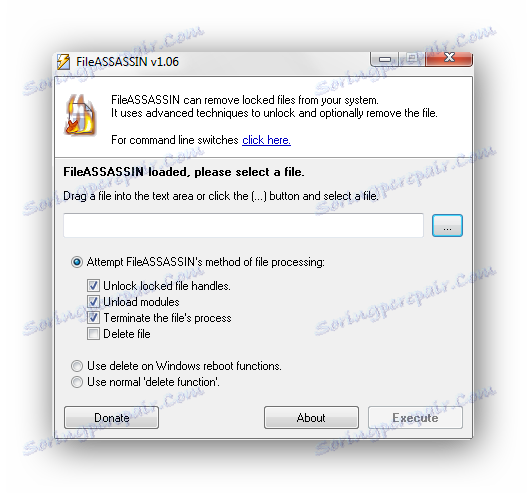
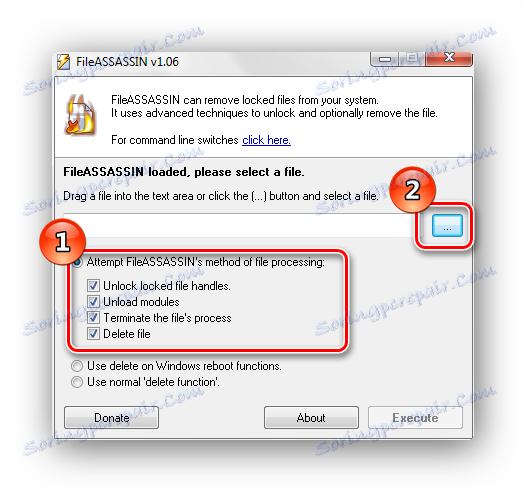
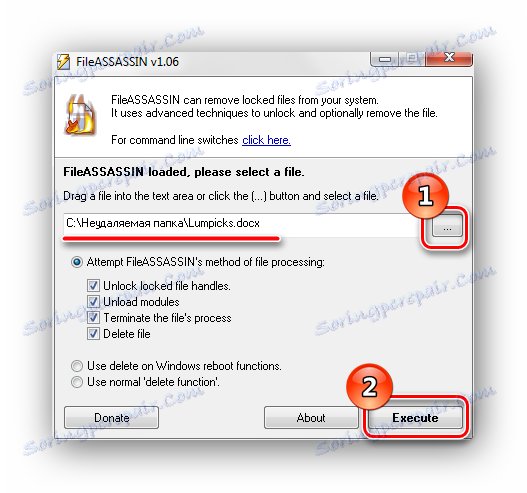
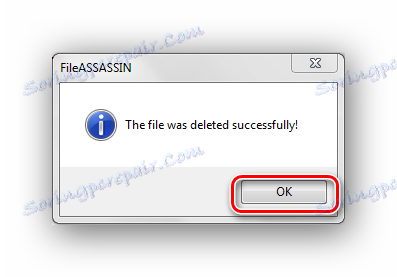
Obstaja več podobnih programov, ki jih lahko preberete na spodnji povezavi.
Preberite tudi: Brskajte programe za brisanje datotek in map, ki niso izbrisane
Metoda 5: Nastavitve map
Ta metoda ne zahteva nobenih pripomočkov tretjih oseb in je zelo enostavna za izvajanje.
- Kliknite kartico PCM v mapi, ki jo želite izbrisati. Pojdimo v "Lastnosti" .
- Če se pomaknete na ime »Varnost« , kliknite zavihek »Napredno «.
- Izberite skupino in nastavite raven dostopa tako, da kliknete kartico »Spremeni dovoljenja ... «.
- Še enkrat izberite skupino in kliknite ime »Spremeni ...« . Potrdite polja poleg možnosti »Izbriši podmape in datoteke« , »Izbriši« .
- Po končanem postopku poskusite znova izbrisati mapo.
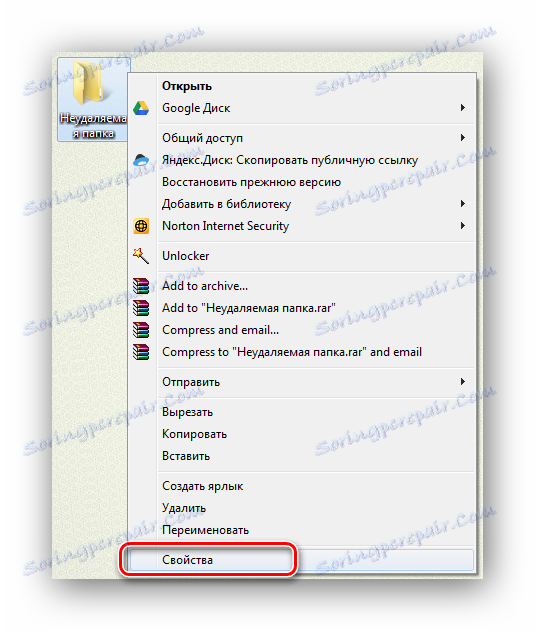

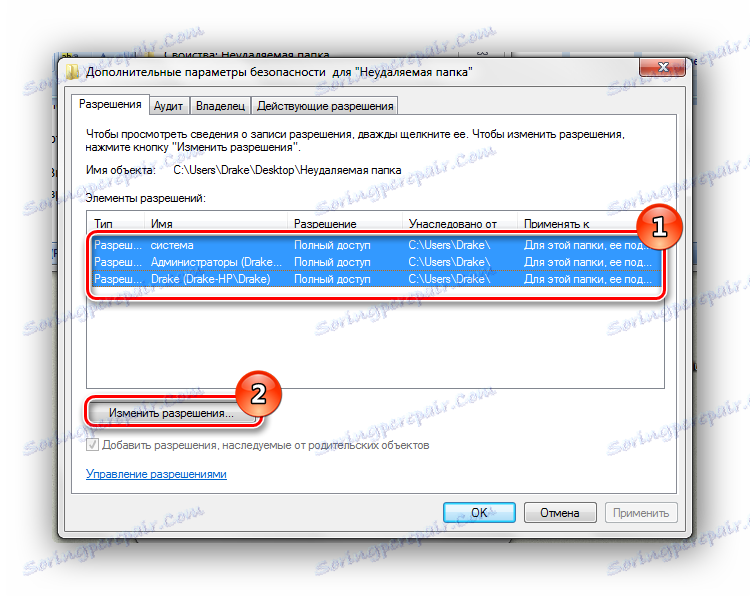
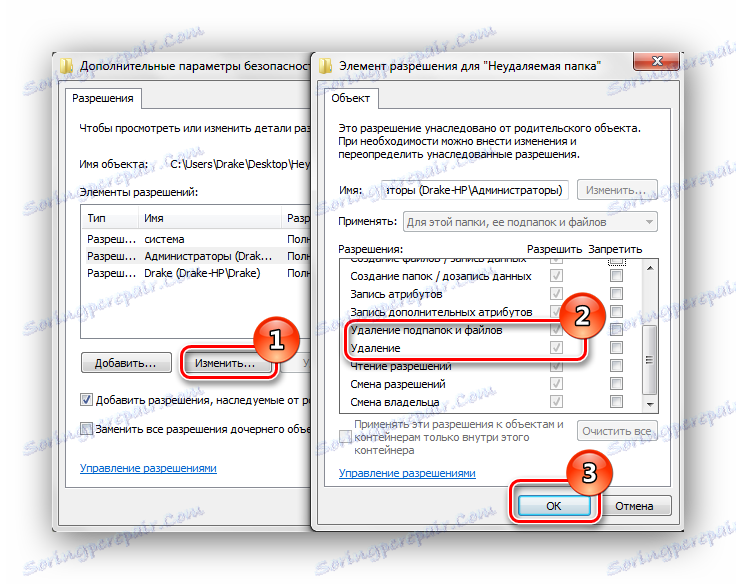

Metoda 6: Upravitelj opravil
Morda nastane napaka zaradi tekočega procesa znotraj mape.
- Poskusite izbrisati mapo.
- Če po poskusu vidimo sporočila z napako »Operacije ni mogoče dokončati, ker je ta mapa odprta v programu Microsoft Office Word« (v vašem primeru je morda še en program), nato pa pojdite v upravitelja opravil, tako da pritisnete »Ctrl + Shift + Esc«, , izberite želeni postopek in kliknite »Dokončaj« .
- Pojavi se potrditveno okno, kliknite »Dokončaj postopek« .
- Po končanih opravilih poskusite izbrisati mapo.
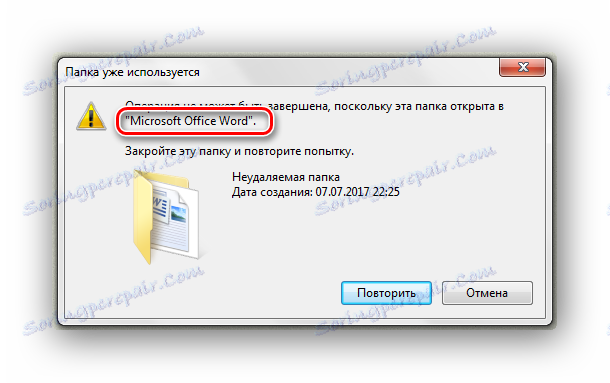
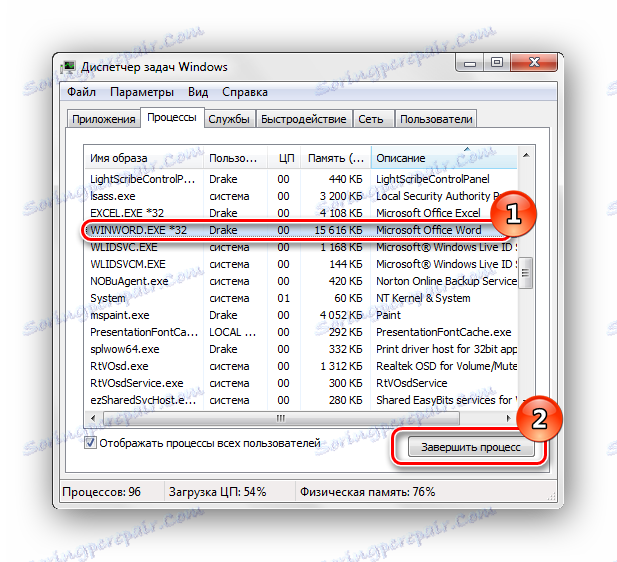
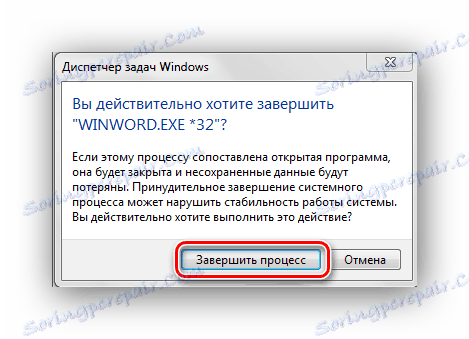
Metoda 7: Varnostni način Windows 7
V operacijski sistem Windows 7 vstopamo v varen način.
Preberite več: Zaženite Windows v varnem načinu
Zdaj najdemo potrebno mapo in poskusimo izbrisati OS v tem načinu.
Metoda 8: Ponovno zaženite
V nekaterih primerih lahko običajni ponovni zagon sistema pomaga. Ponovno zaženite Windows 7 iz menija Start .
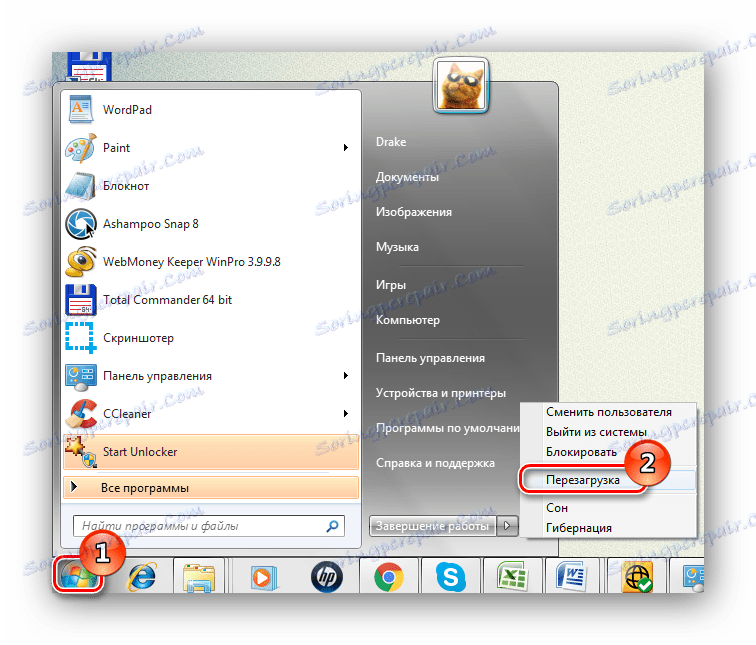
Metoda 9: Pregledovanje virusov
V nekaterih primerih imenika ni mogoče izbrisati zaradi prisotnosti virusne programske opreme v vašem sistemu. Če želite odpraviti težavo, morate operacijski sistem Windows 7 skenirati z protivirusnim programom. Seznam dobrega brezplačnega protivirusnega programa: AVG Antivirus brezplačno , Avast brez protivirusnega programa , Avira , McAfee , Kaspersky-free .
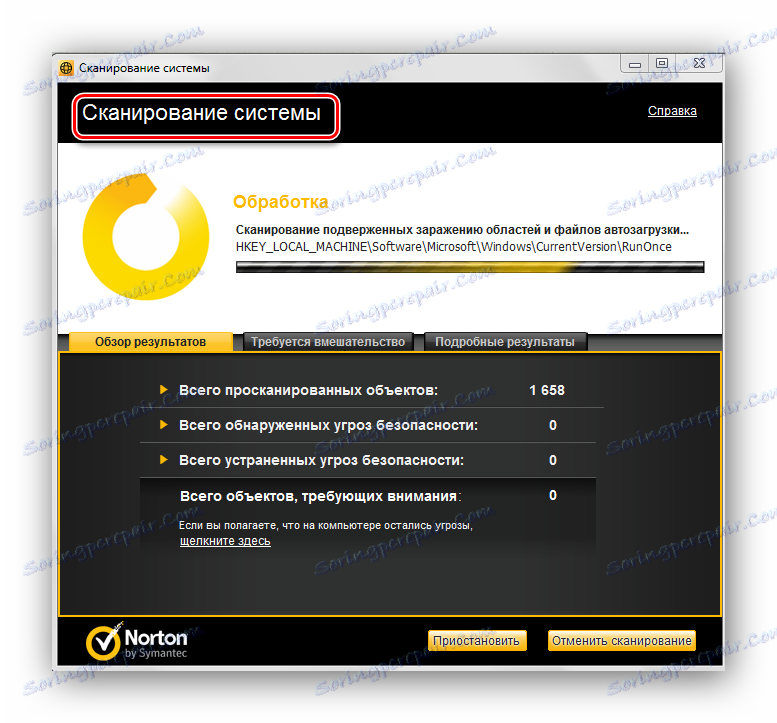
Preberite tudi: Preverjanje vašega računalnika za viruse
Z uporabo teh metod lahko izbrišete mapo, ki v operacijskem sistemu Windows 7 ni bila izbrisana.